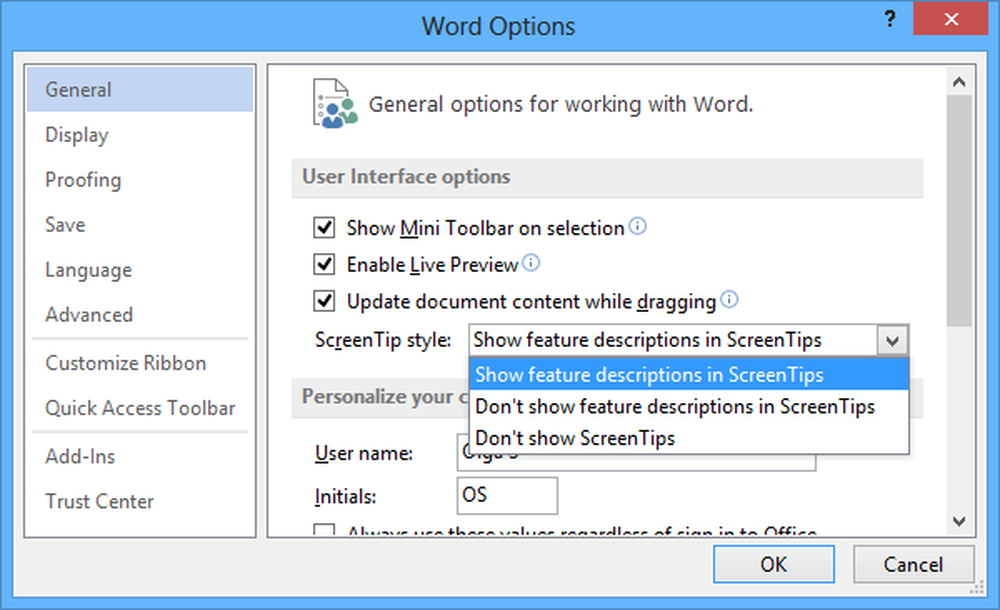How-to Patroonslotbeveiliging inschakelen op uw Android-apparaat


Een kleine mate van beveiliging kan een lange weg helpen om mensen van je telefoon af te houden en weg van je persoonlijke informatie. Op bijna alle droid-apparaten is er een patroonvergrendelingsfunctie die kan worden ingeschakeld, net als het wachtwoordbeveiligde welkomstscherm op de iPhone. Welke groovy geek zou hun apparaat laten gaan zonder beveiliging? Laten we meteen in de how-to springen.
Merk op dat alle schermafbeeldingen voor deze instructie zijn gemaakt met een Samsung Galaxy S (Sprint Epic 4g). De feitelijke instellingslocaties kunnen variëren, afhankelijk van uw apparaat.
Stap 1
Druk op de knop Menu. * Op mijn Samsung Galaxy bevindt de knop zich linksonder op de telefoon net onder het aanraakscherm.
* Uw apparaat heeft deze knop mogelijk niet. In dat geval laat u gewoon een opmerking achter als u problemen ondervindt bij het vinden van instellingen.

Stap 2
Tik de instellingen om toegang te krijgen tot uw instellingen. *
*Instellingen kunnen ook worden geopend vanuit uw App-lade. (Lijst met applicaties)

Stap 3
Tik Locatie en beveiliging.

Stap 4
TikStel ontgrendelingspatroon in.

Stap 5
Trek het geheim "verbind de punten” patroon die je zou willen gebruiken om je telefoon te ontgrendelen.
Je kunt een patroon zo eenvoudig of ingewikkeld tekenen als je maar wilt. Zie het als een wachtwoord om u aan te melden bij uw telefoon.
Je wordt gevraagd om het twee keer te tekenen om te bevestigen.

Gedaan!
Telkens wanneer u telefoneert met "slaap" of het scherm wordt uitgeschakeld, wordt het vergrendeld. Maar in plaats van alleen een pictogram een bepaalde richting in te schuiven, moet u het exacte patroon tekenen dat u eerder hebt gedaan.

Als u op een bepaald moment vergeet wat het patroonwachtwoord is, kunt u een van uw gesynchroniseerde accounts gebruiken om weer toegang te krijgen tot uw apparaat. De "Patroon vergeten?" knop verschijnt na verschillende mislukte pogingen om het juiste patroon in te voeren.

Als u uw apparaat heeft verbonden met uw Google-account, kunt u hiermee toegang krijgen door uw accountgegevens op te geven. groovy.

Conclusie
Ongeacht wat Type van het apparaat dat u gebruikt, is het ALTIJD een goed idee om uw persoonlijke gegevens veilig achter een slot te bewaren. Houd er rekening mee dat dit geen "Full-proof" beveiligingsmethode is, maar dat iemand mogelijk nog steeds toegang heeft tot uw gegevens door deze op een computer aan te sluiten. Een patroonvergrendeling biedt echter een geweldige eerste verdedigingslinie die uw gegevens beschermt tegen elke "Jan met de pet"Wie zou kunnen"vind"Uw apparaat als u het toevallig kwijtraakt.